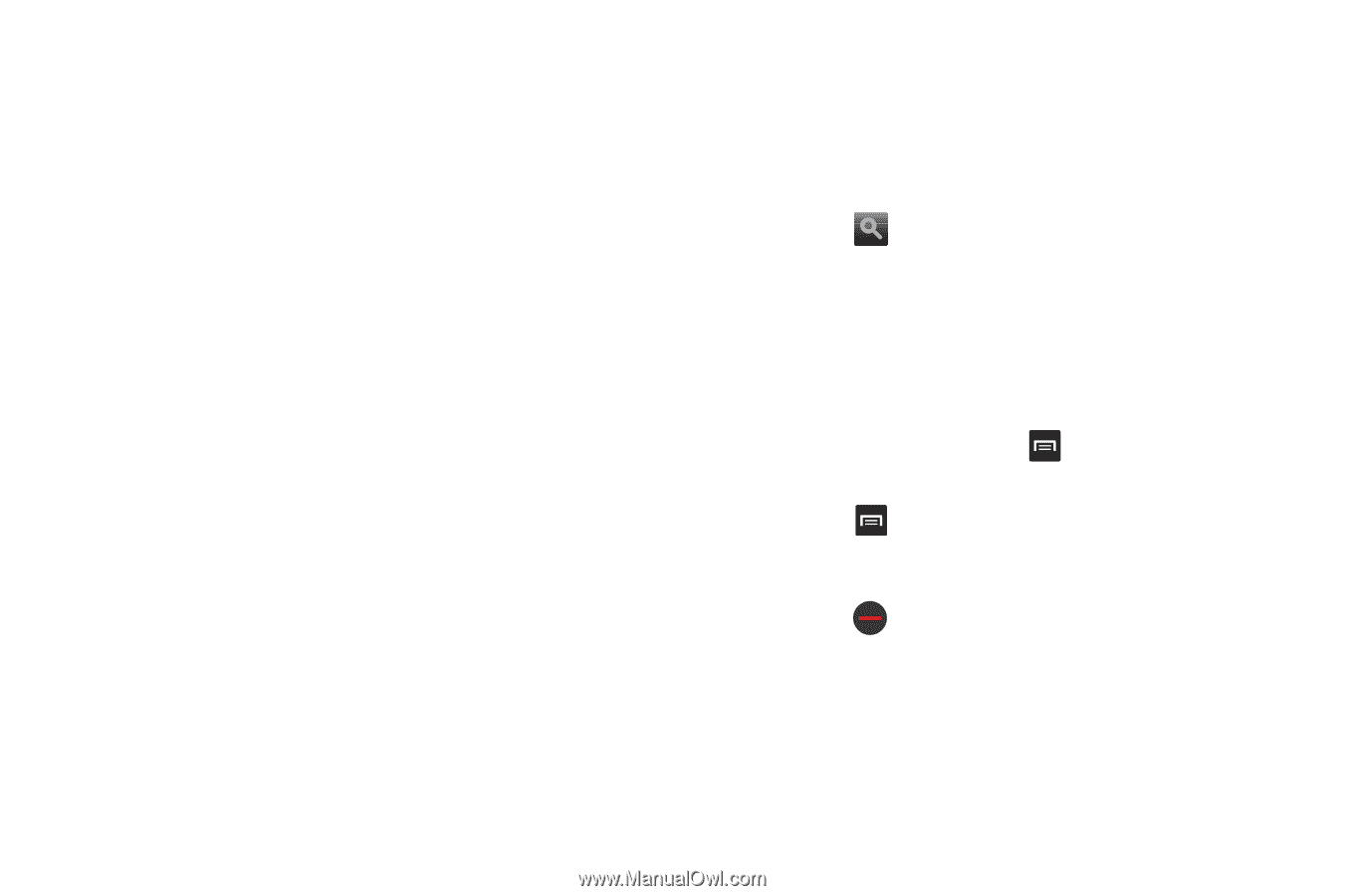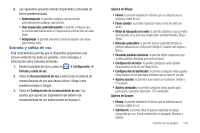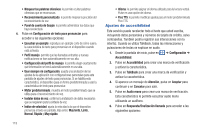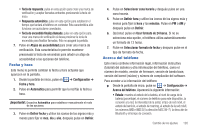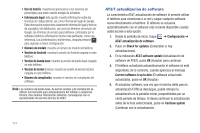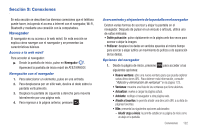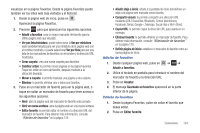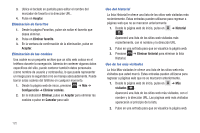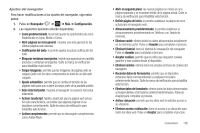Samsung SGH-I827 User Manual Ver.lc6_f6 (Spanish(north America)) - Page 128
dirección URL, búsqueda, Nueva ventana, Ventanas, Buscar en páginas, Información sobre la página
 |
View all Samsung SGH-I827 manuals
Add to My Manuals
Save this manual to your list of manuals |
Page 128 highlights
- Buscar en páginas: le permite realizar una búsqueda en la página actual. - Información sobre la página: muestra información sobre la página seleccionada. - Compartir páginas: le permite compartir la página utilizando Gmail o como un mensaje. - Descargas: muestra el historial de descargas. - Configuración: le permite modificar los ajustes web. Para obtener más información, consulte "Ajustes del navegador" en la página 126. - Imprimir: le permite imprimir la pantalla o página web en una impresora Samsung utilizando Wi-Fi. Introducción de una dirección URL Puede acceder rápidamente a un sitio web introduciendo la dirección URL. Los sitios web se optimizan para verlos en el teléfono. Para introducir una dirección URL y dirigirse a un sitio web en particular, siga estos pasos: 1. Pulse en el campo de dirección URL en la parte superior de la pantalla. 2. Introduzca la dirección URL utilizando el teclado en pantalla. Aparecerá el sitio web. Búsqueda en Internet Para realizar una búsqueda en Internet utilizando palabras clave, siga estos pasos: 123 1. Desde la página de inicio de Google, pulse en el campo de búsqueda web. 2. Utilice el teclado en pantalla para introducir las palabras clave que desea buscar y pulse en Ir. - o bien - Pulse en y seleccione un tema que desea buscar. 3. Aparecerá una lista de los resultados de la búsqueda. 4. Pulse en un vínculo para ver el sitio web. Adición y eliminación de ventanas Puede tener abiertas hasta ocho ventanas de Internet a la vez. Para añadir una nueva ventana, siga estos pasos: 1. Desde el navegador, presione ➔ Nueva ventana. Se abrirá una nueva ventana de navegador. 2. Presione ➔ Ventanas para ver una lista de todas las ventanas abiertas. 3. Pulse en una ventana de Internet en la lista para abrirla. 4. Pulse en en la esquina superior derecha de la miniatura de página web para eliminar la ventana. Uso de favoritos Mientras navega por un sitio web, puede marcar el sitio para acceder a éste rápida y fácilmente en un futuro. Las direcciones URL (de sitio web) de los sitios marcados como favoritos se